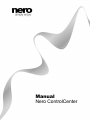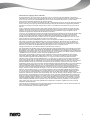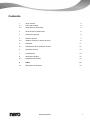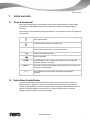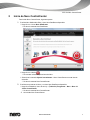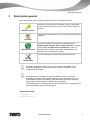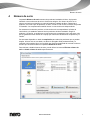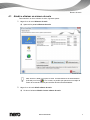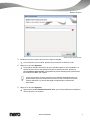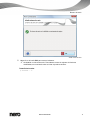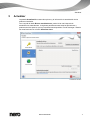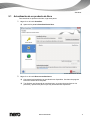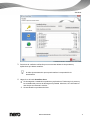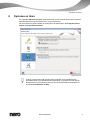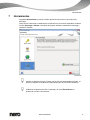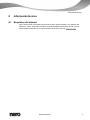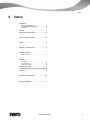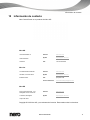Nero Control Center El manual del propietario
- Tipo
- El manual del propietario

Manual
Nero ControlCenter

Nero ControlCenter
2
Información sobre copyright y marcas comerciales
El presente documento, así como el software que describe, cuenta con una licencia y sólo puede utilizarse o reproducirse de
conformidad con el contrato de licencia. El contenido del documento, así como del software vinculado a él, está sujeto a cambios sin
previo aviso. Nero AG no asume responsabilidad alguna por la corrección del contenido del documento y rechaza cualquier
reclamación que trascienda las disposiciones del contrato de garantía.
Este documento y todo su contenido son propiedad de Nero AG y están protegidos por las leyes de copyright. Reservados todos los
derechos. Asimismo, este documento contiene material protegido por las leyes internacionales de copyright. Queda prohibida la
reproducción, transmisión o transcripción del documento, en parte o en su totalidad, sin la autorización expresa y por escrito de
Nero AG.
Tenga en cuenta que los gráficos, imágenes, vídeos o títulos musicales existentes, así como cualquier otro material que pueda
insertarse o transcribirse en los proyectos, puede estar protegido por las leyes de copyright. El uso no autorizado de este tipo de
material en sus proyectos puede suponer una infracción de los derechos del propietario del copyright. Asegúrese de que el
propietario del copyright le ha otorgado todas las autorizaciones necesarias.
A menos que sea el propietario de los derechos de copyright, tenga autorización del propietario de los derechos de copyright o haga
un uso acorde a las disposiciones de las leyes de copyright, puede estar infringiendo leyes nacionales o internacionales de
copyright. La transcripción, duplicación, modificación o publicación de material protegido por copyright puede conducir a un
procedimiento de reclamación de daños y perjuicios, así como a la aplicación de otras medidas legales en su contra. Si no está
seguro de cuáles son sus derechos, póngase en contacto con su asesor jurídico.
Algunas aplicaciones de Nero Multimedia Suite requieren el uso de tecnologías desarrolladas por otros fabricantes, y algunas de
ellas pueden ser incluidas en Nero Multimedia Suite como versiones de demostración. Para disponer de acceso ilimitado a la
versión, estas aplicaciones pueden activarse en línea de forma gratuita o mediante el envío de un fax para la activación. Nero
únicamente transmitirá los datos que sean necesarios para la activación de dichas tecnologías de otros fabricantes. Por tanto, si
desea hacer un uso ilimitado de Nero Multimedia Suite, deberá disponer de fax o de conexión a Internet.
Copyright © 2010 Nero AG y sus cedentes de licencias. Reservados todos los derechos.
Nero, Nero BackItUp, Nero BackItUp & Burn, Nero Burning ROM, Nero Digital, Nero DMA Manager, Nero Essentials, Nero Express,
Nero ImageDrive, Nero LiquidTV, Nero MediaHome, Nero MediaHub, Nero MediaStreaming, Nero Move it, Nero Music2Go, Nero
PhotoDesigner, Nero PhotoSnap, Nero Recode, Nero RescueAgent, Nero Simply Enjoy, Nero SmartDetect, Nero SmoothPlay, Nero
StartSmart, Nero Surround, Nero Vision, Nero Vision Xtra, Burn-At-Once, InCD, LayerMagic, Liquid Media, el logotipo de SecurDisc
y UltraBuffer son marcas comerciales o marcas comerciales registradas de Nero AG.
Adobe, Acrobat, Acrobat Reader y Premiere son marcas comerciales o marcas comerciales registradas de Adobe Systems,
Incorporated. AMD Athlon, AMD Opteron, AMD Sempron, AMD Turion, ATI Catalyst y ATI Radeon son marcas comerciales o
marcas comerciales registradas de Advanced Micro Devices, Inc. ATSC es una marca comercial de Advanced Television
Committee. ICQ es una marca comercial registrada de AOL, LLC. Apple, Apple TV, iTunes, iTunes Store, iPad, iPod, iPod touch,
iPhone, iPhoto, FireWire y Mac son marcas comerciales o marcas comerciales registradas de Apple, Inc. ARM es una marca
comercial registrada de ARM, Ltd. AudibleReady es una marca comercial registrada de Audible, Inc. BenQ es una marca comercial
de BenQ Corporation. Blu-ray Disc es una marca comercial de Blu-ray Disc Association. CyberLink es una marca comercial
registrada de CyberLink Corp. DLNA es una marca comercial registrada de Digital Living Network Alliance. DivX y DivX Certified son
marcas comerciales registradas de DivX, Inc. Dolby, Pro Logic y el símbolo de la doble D son marcas comerciales o marcas
comerciales registradas de Dolby Laboratories, Inc. DTS y DTS Digital Surround son marcas comerciales registradas de DTS, Inc.
DVB es una marca comercial registrada de DVB Project. Freescale es una marca comercial de Freescale Semiconductor, Inc.
Google y YouTube son marcas comerciales de Google, Inc. WinTV es una marca comercial registrada de Hauppauge Computer
Works, Inc. Intel, Intel XScale, Pentium y Core son marcas comerciales o marcas comerciales registradas de Intel Corporation.
Linux es una marca comercial registrada de Linus Torvalds. Memorex es una marca comercial registrada de Memorex Products,
Inc. ActiveX, ActiveSync, DirectX, DirectShow, Internet Explorer, Microsoft, HDI, MSN, Outlook, Windows, Windows Mobile,
Windows NT, Windows Server, Windows Vista, Windows Media, Xbox, Xbox 360, Silverlight, el logo de Silverlight, el botón de inicio
de Windows Vista y el logo de Windows son marcas comerciales o marcas comerciales registradas de Microsoft Corporation. My
Space es una marca comercial de MySpace, Inc. NVIDIA, GeForce y ForceWare son marcas comerciales o marcas comerciales
registradas de NVIDIA Corporation. Nokia es una marca comercial registrada de Nokia Corporation. CompactFlash es una marca
comercial registrada de SanDisk Corporation. Sony, Memory Stick, PlayStation, PLAYSTATION y PSP son marcas comerciales o
marcas comerciales registradas de Sony Corporation. HDV es una marca comercial de Sony Corporation y Victor Company de
Japan, Limited (JVC). UPnP es una marca registrada de UPnP Implementers Corporation. Labelflash es una marca comercial
registrada de Yamaha Corporation.
La mención de marcas comerciales en este manual obedece únicamente a fines informativos. Todos los nombres de marcas y las
marcas comerciales son propiedad de sus respectivos propietarios.
Nero AG, Im Stoeckmaedle 18, D-76307 Karlsbad, Alemania

Nero ControlCenter
3
Contenido
1
Inicio correcto
4
1.1
Acerca del manual
4
1.2
Sobre Nero ControlCenter
4
2
Inicio de Nero ControlCenter
5
3
Descripción general
6
4
Número de serie
7
4.1
Añadir o eliminar un número de serie
8
5
Actualizar
11
5.1
Actualización de un producto de Nero
12
6
Opciones en línea
14
7
Herramientas
15
8
Información técnica
16
8.1
Requisitos del sistema
16
9
Índice
17
10
Información de contacto
18

Inicio correcto
Nero ControlCenter
4
1 Inicio correcto
1.1 Acerca del manual
Este manual está dirigido a todos aquellos usuarios que deseen aprender a utilizar Nero
ControlCenter. Está basado en procesos y explica paso a paso cómo lograr objetivos
concretos.
Para sacar el máximo partido de esta documentación, es conveniente conocer las siguientes
convenciones:
Indica advertencias, condiciones previas o instrucciones que hay que
seguir estrictamente.
Indica información adicional o sugerencias.
1. Inicie... Un número al principio de una frase indica que se debe realizar una
acción. Realice las acciones en el orden indicado.
Indica un resultado intermedio.
Indica un resultado.
Aceptar Indica pasajes de texto o botones que aparecen en la interfaz del
programa. Aparecen en negrita.
(véase...) Indica una referencia a otro capítulo. Se ejecuta como un vínculo y se
muestra en rojo subrayado.
[…] Indica métodos de acceso directo de teclado para introducir
comandos.
1.2 Sobre Nero ControlCenter
Con Nero ControlCenter, puede solicitar información del número de serie, eliminar un
número de serie y añadir uno. Si tiene una versión de Essentials, Lite o una versión de
prueba, puede ampliarla a la versión completa. Algunos productos independientes de Nero
también se pueden ampliar a una versión que incluya más aplicaciones o funciones.
También puede actualizar sus productos de Nero.

Inicio de Nero ControlCenter
Nero ControlCenter
5
2 Inicio de Nero ControlCenter
Para iniciar Nero ControlCenter, siga estos pasos:
1. Si utiliza Nero Multimedia Suite y tiene Nero StartSmart disponible:
1. Haga clic en el icono Nero StartSmart.
Se abre la ventana Nero StartSmart.
2. Haga clic en el botón
.
Se muestra la lista de aplicaciones de Nero.
3. Seleccione la entrada Caja de herramientas > Nero ControlCenter en esta lista de
selección.
Se abre la ventana Nero ControlCenter.
2. Si utiliza otro producto de Nero y no tiene Nero StartSmart disponible:
1. Haga clic en Inicio (el icono de inicio) > (Todos los) Programas > Nero > Nero 10
>Nero ControlCenter.
Se abre la ventana Nero ControlCenter.
Ha iniciado Nero ControlCenter.

Descripción general
Nero ControlCenter
6
3 Descripción general
Nero ControlCenter ofrece la siguiente configuración de los productos de Nero:
Números de serie
Muestra los números de serie utilizados y ofrece la posibilidad
de introducir nuevos números de serie, así como de ampliar el
producto.
Actualizar
Permite que se actualicen uno o varios de los productos de Nero
instalados.
Opciones en línea
Le permite cambiar la configuración de participación del
Programa para la mejora de los productos de Nero. También
puede cambiar las Opciones de actualización; es decir, si
desea que Nero ControlCenter busque actualizaciones y la
frecuencia con que desea que lo haga.
Herramientas
Le permite descargar e instalar aplicaciones de terceros.
Es posible que algunos de los iconos y de sus respectivas pantallas no se
encuentren disponibles, en función del número de serie introducido y de la
configuración del sistema.
Diferencia entre una actualización y una ampliación
Las ampliaciones se realizan a la siguiente versión de Nero o a la versión
completa (por ejemplo, puede ampliar de Nero 9 a Nero Multimedia Suite 10, o
de Essentials a la versión completa) y están disponibles a un precio razonable.
Proporcionan nuevas funciones o amplían las ya existentes.
Las actualizaciones se realizan dentro de una versión de Nero y son gratuitas. Se
usan para actualizar las funciones existentes.
Temas Relacionados:
Actualizar → 11
Número de serie → 7

Número de serie
Nero ControlCenter
7
4 Número de serie
La pantalla Números de serie muestra los productos instalados de Nero. Aquí puede
introducir nuevos números de serie o eliminar los antiguos. Un número de serie es un
número exclusivo que identifica su copia del producto instalado de Nero. Determina el
producto, así como el tipo de producto; es decir, si éste es una versión comercial, de prueba
o Essentials. Los complementos también tienen un número de serie independiente.
Se muestran el nombre de producto, el número de serie correspondiente, la fecha de
vencimiento y el estado de cada uno de los productos de Nero instalados. Según el
producto y la versión, es posible que el número de serie no aparezca como sólo texto, sino
que se guarde de todos modos en el equipo por motivos de identificación del producto y la
versión.
Se encuentra disponible un botón de ampliación para todos los productos que se puedan
ampliar. Al hacer clic en este botón, se abrirá el navegador Web predeterminado y le
redirigirá al sitio web de Nero. Aquí recibirá una oferta personalizada de acuerdo al número
de serie que ha seleccionado en la pantalla Números de serie.
Para eliminar o añadir números de serie, puede utilizar los botones Eliminar número de
serie o Añadir número de serie respectivamente.
Número de serie

Número de serie
Nero ControlCenter
8
4.1 Añadir o eliminar un número de serie
Para introducir un nuevo número de serie, siga estos pasos:
1. Haga clic en el menú Números de serie.
Aparecerá la pantalla Números de serie.
Número de serie
Para eliminar y añadir un número de serie, necesita derechos de administración
(indicado por el icono ). Por lo tanto, es posible que aparezca un mensaje de
control de cuenta de usuario para solicitar derechos de administrador.
2. Haga clic en el botón Añadir número de serie.
Se abre el asistente Añadir el nuevo número de serie.

Número de serie
Nero ControlCenter
9
Añadir el nuevo número de serie
3. Introduzca el nuevo número de serie en el campo de entrada.
Si el número de serie es válido, aparecerá una marca de verificación verde.
4. Haga clic en el botón Siguiente.
Si el producto de Nero del número de serie enviado todavía no se ha instalado o el
número de serie ofrece más aplicaciones para el producto de Nero, aparece la
pantalla Nuevas aplicaciones. Esta pantalla le permite descargar las aplicaciones o
los productos de Nero que le falten.
Como regla general, en este momento se le notificará automáticamente si el
producto para el que ha introducido un número de serie necesita una versión
mínima específica o le permite descargar complementos o aplicaciones
adicionales.
5. Haga clic en el botón Siguiente.
Aparecerá la pantalla Añadir número de serie, que le informará de que se añadió el
número de serie a su sistema.

Actualizar
Nero ControlCenter
11
5 Actualizar
La pantalla Actualización muestra las opciones y la información de actualización de los
productos instalados.
Con la ayuda del botón Buscar actualizaciones, puede iniciar una búsqueda de
actualizaciones manualmente. La siguiente pantalla enumera todas las aplicaciones y
productos de Nero para los que hay actualizaciones disponibles. Puede descargar e instalar
las actualizaciones con el botón Actualizar ahora.
Actualización de Nero

Actualizar
Nero ControlCenter
12
5.1 Actualización de un producto de Nero
Para actualizar los productos de Nero, siga estos pasos:
1. Haga clic en el botón Actualizar.
Aparecerá la pantalla Actualización de Nero.
Pantalla Actualización de Nero
2. Haga clic en el botón Buscar actualizaciones.
Comenzará la búsqueda de las actualizaciones disponibles. Una barra de progreso
indicará el estado de la búsqueda.
Tras finalizar una búsqueda de actualizaciones, se proporciona una lista con los
productos y aplicaciones para los que hay actualizaciones disponibles.

Actualizar
Nero ControlCenter
13
Actualización de Nero: actualizaciones encontradas
3. Seleccione la casilla de verificación que se encuentra delante de los productos y
aplicaciones que desea actualizar.
Si el servicio de actualización Actualización de Nero necesita una actualización,
la debe ejecutar antes de que se pueda realizar la comprobación de
actualización.
4. Haga clic en el botón Actualizar ahora.
Se descargarán e instalarán los productos y aplicaciones. Puede seguir el proceso y
los resultados del proceso de descarga en la pantalla. Asimismo, se le informará en
caso de que sea necesario reiniciar.
Ha actualizado los productos de Nero.

Opciones en línea
Nero ControlCenter
14
6 Opciones en línea
En la pantalla Opciones en línea, puede determinar si Nero ControlCenter debe comprobar
automáticamente si hay actualizaciones y con qué frecuencia.
De modo adicional, puede cambiar la configuración de participación del Programa para la
mejora de los productos de Nero.
Opciones en línea
Si Nero ControlCenter está activado para comprobar si hay actualizaciones
automáticamente y hay actualizaciones disponibles, se proporciona una lista de
las aplicaciones y los productos para los que hay actualizaciones disponibles en
la pantalla Actualización de Nero.

Herramientas
Nero ControlCenter
15
7 Herramientas
La pantalla Herramientas le permite instalar aplicaciones de terceros como Microsoft
Silverlight.
Puede iniciar la descarga e instalación de las aplicaciones de terceros disponibles mediante
el botón Descargar e instalar. Una barra de progreso indicará el estado de la descarga e
instalación actuales.
Herramientas
Las aplicaciones de terceros que se ofrecen aquí contienen funciones que
mejoran su producto de Nero. Puesto que no han sido desarrolladas por Nero, se
abrirá un asistente de instalación independiente para el proceso de instalación.
Si ya ha instalado todas las aplicaciones de terceros disponibles durante la
instalación del producto de Nero, la pantalla y el icono Herramientas no
aparecerán en Nero ControlCenter.

Información técnica
Nero ControlCenter
16
8 Información técnica
8.1 Requisitos del sistema
Nero ControlCenter forma parte del producto de Nero que ha instalado. Los requisitos del
sistema no varían. Se pueden encontrar requisitos detallados del sistema de éste y de los
demás productos de Nero en la sección Soporte de nuestro sitio web
www.nero.com.

Índice
Nero ControlCenter
17
9 Índice
Actualizar
Buscar actualizaciones ................................. 11
Comprobar automáticamente ........................ 14
Productos ...................................................... 11
Ampliar ................................................... 7
Aplicaciones de terceros ...................... 15
Convenciones, manual .......................... 4
Iniciar ...................................................... 5
Manual, convenciones ........................... 4
Número de serie
Introduzca el ................................................... 8
Pantalla
Actualizar ...................................................... 11
Herramientas ................................................ 15
Opciones en línea ......................................... 14
Pantalla principal .................................... 6
Programa para la mejora de los productos
de Nero ................................................ 14
Requisitos del sistema ......................... 16
Uso del programa................................... 6

Información de contacto
Nero ControlCenter
18
10 Información de contacto
Nero ControlCenter es un producto de Nero AG.
Nero AG
Im Stoeckmaedle 18
Internet:
www.nero.com
76307 Karlsbad
Ayuda:
http://support.nero.com
Alemania
Fax:
+49 724 892 8499
Nero Inc.
330 N Brand Blvd Suite 800
Internet:
www.nero.com
Glendale, CA 91203-2335
Ayuda:
http://support.nero.com
Estados Unidos
Fax:
(818) 956 7094
Correo electrónico:
US-Custom[email protected]
Nero KK
Rover Center-kita 8F-B, 1-2-2
Nakagawa-chuou Tsuzuki-ku
Internet:
www.nero.com
Yokohama, Kanagawa
Ayuda:
http://support.nero.com
Japón 224-0003
Copyright © 2010 Nero AG y sus cedentes de licencias. Reservados todos los derechos.
-
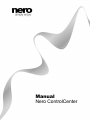 1
1
-
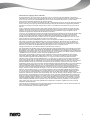 2
2
-
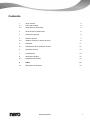 3
3
-
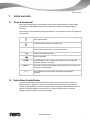 4
4
-
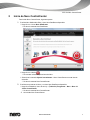 5
5
-
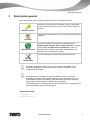 6
6
-
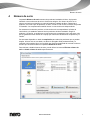 7
7
-
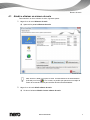 8
8
-
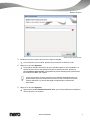 9
9
-
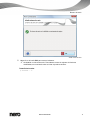 10
10
-
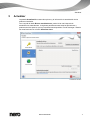 11
11
-
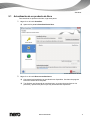 12
12
-
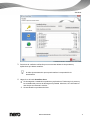 13
13
-
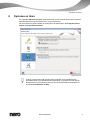 14
14
-
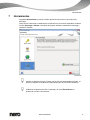 15
15
-
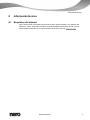 16
16
-
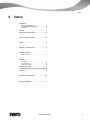 17
17
-
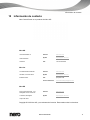 18
18
Nero Control Center El manual del propietario
- Tipo
- El manual del propietario
Artículos relacionados
-
Nero Control Center El manual del propietario
-
Nero Control Center Guía del usuario
-
Nero Control Center El manual del propietario
-
Nero Control Center El manual del propietario
-
Nero StartSmart El manual del propietario
-
Nero Control Center Instrucciones de operación
-
Nero Control Center Manual de usuario
-
Nero Control Center Guía del usuario
-
Nero StartSmart El manual del propietario
-
Nero RECODE Instrucciones de operación